| Przegląd | |
|
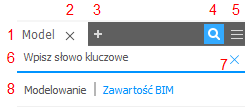
|
Dostęp
Bez względu na typ dokumentu, gdy model przeglądarka nie jest wyświetlana, widoczna będzie ta ikona  w lewej górnej części okna graficznego. Kliknij ikonę, aby wyświetlić dostępne panele przeglądarki dla aktywnego dokumentu.
w lewej górnej części okna graficznego. Kliknij ikonę, aby wyświetlić dostępne panele przeglądarki dla aktywnego dokumentu.

Można również zmienić widoczność przeglądarki modelu poprzez przejście do karty Widok  panel Okna
panel Okna  lista rozwijana Zmień.
lista rozwijana Zmień.
Uwaga: Aby otworzyć lub ponownie otworzyć panel, gdy żaden z paneli nie jest wyświetlany, kliknij znak plus i dokonaj wyboru.
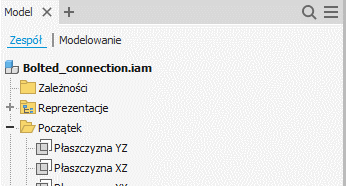
Szczegółowe informacje dotyczące wyszukiwania
Można użyć pola szybkiego wyszukiwania, aby znaleźć:
- Węzły plików, zarówno zwinięte, jak i rozwinięte.
- Elementy.
- Zależności
- iProperties: Obok wyników wyszukiwania zostanie wyświetlona ikona z odpowiednimi polami właściwości iProperty. Należy najechać kursorem na ikonę, aby wyświetlić informacje.
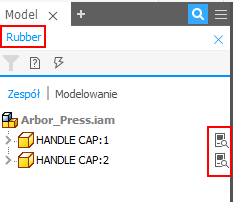
- Właściwości wystąpienia: obok wyników wyszukiwania zawierających odpowiednie pola właściwości iProperty zostanie wyświetlona ikona. Należy najechać kursorem na ikonę, aby wyświetlić informacje.
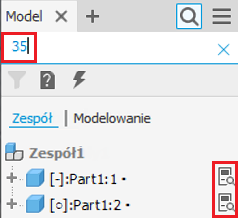
Słowa kluczowe należy oddzielać pojedynczą spacją.
Uwaga: Elementy i pliki można edytować bezpośrednio z poziomu wyników wyszukiwania.
Filtry wyszukiwania
Filtry umożliwiają szybkie wyświetlanie tylko określonych węzłów i zawężanie wyszukiwania.
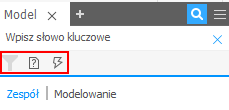
Można użyć opcji filtru, aby:
- Wyświetlić tylko nierozwiązane pliki.
- Odfiltrować nieaktualne pliki.
- Wyczyścić filtry.
Uwaga: Wyszukiwanie zostanie wyczyszczone automatycznie podczas wykonywania pewnych zadań w programie Inventor. Przykładowo następujące operacje programu Inventor powodują wyczyszczenie bieżącego wyszukiwania:
- Przełączenie do innego środowiska.
- Edycja części.
- Polecenie Znajdź w przeglądarce.
Ikona wyszukiwania z nawiasami po obu stronach  reprezentuje grupę.
reprezentuje grupę.
Zmiana nazwy węzła
Istnieje możliwość zmiany nazwy węzłów przeglądarki. Kliknij raz, aby wybrać węzeł, a następnie kliknij ponownie, aby edytować tekst. Zostanie wybrana cała nazwa węzła i możesz wprowadzić nową nazwę. Możesz także zmieniać poszczególne litery w nazwie, np. z małej na wielką.
Uwaga: To nie jest dwukrotne kliknięcie. Dwukrotne kliknięcie umożliwia przejście do stanu edycji wybranego elementu.